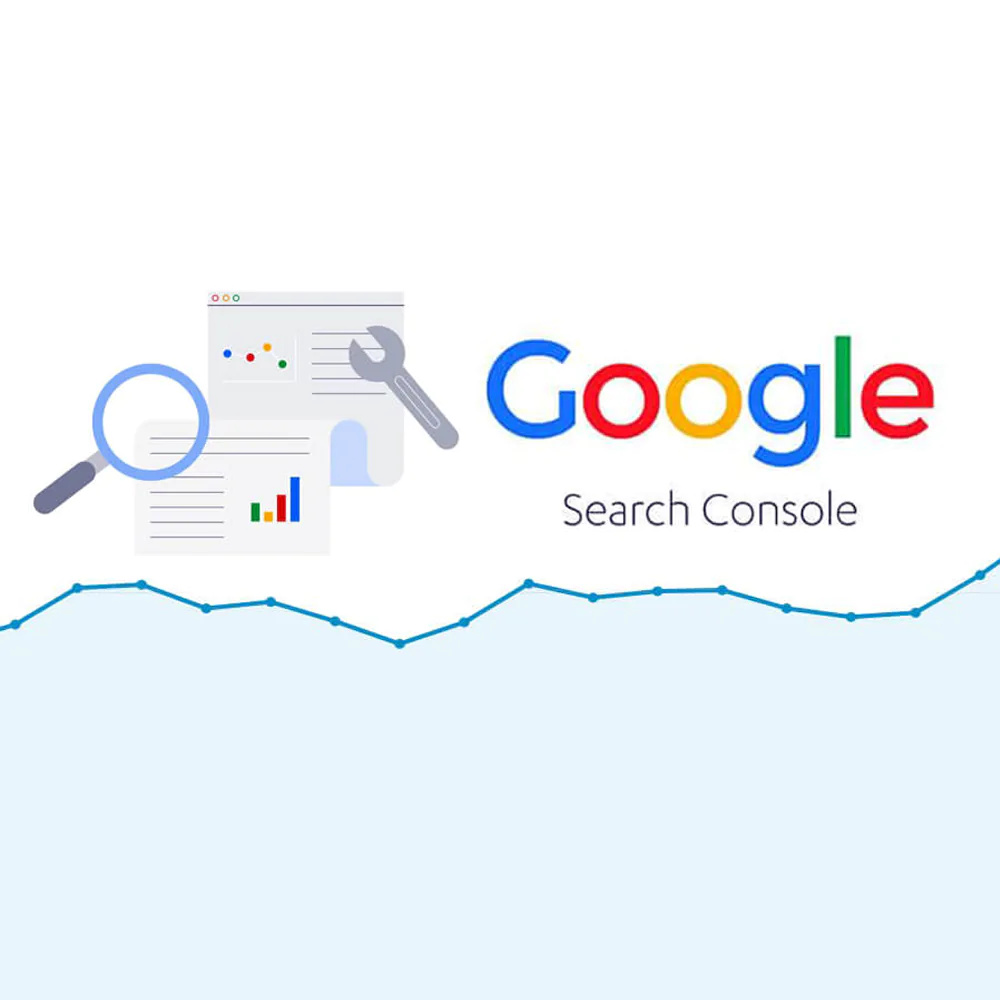Содержание
Google Search Console (GSC) — это бесплатный инструмент от Google, который помогает владельцам сайтов отслеживать их позиции в поиске, находить ошибки индексации и улучшать видимость. В этой статье разберем, как добавить сайт в GSC, почему лучше добавлять домен, а не отдельный URL, и как это влияет на анализ данных.
Зачем добавлять сайт в Google Search Console?
Добавление сайта в Google Search Console (GSC) – это обязательный шаг для любого владельца сайта, который хочет контролировать его видимость в поиске Google. Вот 5 главных причин, зачем это нужно:
1. Контроль индексации сайта
🔹 Видите, какие страницы Google уже добавил в поиск, а какие – нет.
🔹 Находите ошибки (например, "страница заблокирована robots.txt" или "404 Not Found").
🔹 Ускоряете индексацию новых страниц через ручную отправку в Google.
👉 Без GSC вы не узнаете, почему некоторые страницы не появляются в поиске.
2. Анализ поискового трафика
🔹 Сколько людей видят ваш сайт в Google (показы).
🔹 По каким запросам вас находят.
🔹 Какие страницы самые популярные (клики и CTR).
👉 Это помогает понять, какие темы интересны аудитории, и улучшить SEO.
3. Исправление ошибок, влияющих на SEO
GSC показывает:
🔹 Технические проблемы (битые ссылки, ошибки загрузки).
🔹 Санкции Google (если сайт попал под фильтры).
🔹 Проблемы мобильной версии (важно для ранжирования).
👉 Если Google не может просканировать сайт – он будет хуже ранжироваться. GSC помогает это исправить.
4. Управление ссылками и структурой сайта
🔹 Какие сайты ссылаются на вас (внешние ссылки).
🔹 Внутренняя перелинковка (как страницы связаны между собой).
🔹 Потерянные ссылки (если раньше были, а теперь пропали).
👉 Это помогает улучшить авторитет сайта и распределение веса страниц.
5. Безопасность и мониторинг взломов
🔹 Уведомления о вирусах (если сайт заражен).
🔹 Предупреждения о взломах (например, SEO-спам).
🔹 Рекомендации по защите (если Google заметил угрозу).
👉 Без GSC вы можете не узнать, что сайт попал под фильтр или был взломан.
Без Google Search Console вы:
- Не видите, как Google воспринимает ваш сайт.
- Пропускаете критические ошибки индексации.
- Не понимаете, по каким запросам вас находят.
- Рискуете попасть под санкции и не узнать об этом.
Добавляйте сайт в GSC сразу после создания – это бесплатно и необходимо для роста в поиске!
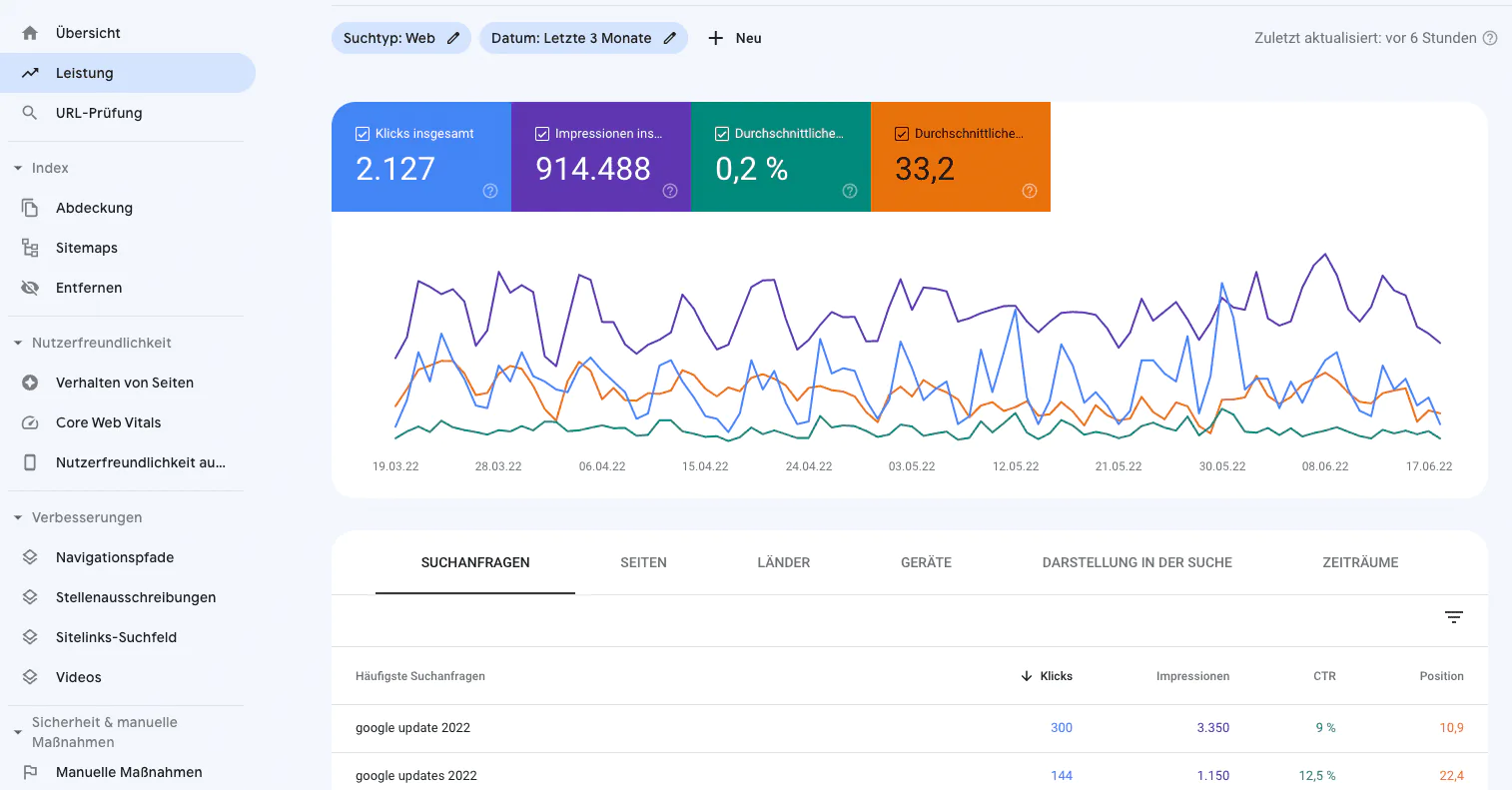
Как добавить сайт в Google Search Console?
Шаг 1. Зайдите в Google Search Console
Перейдите на официальный сайт - https://search.google.com/search-console/ и войдите через свой Google-аккаунт.
Шаг 2. Выберите тип ресурса
Есть два варианта добавления:
- URL-префикс (например, `https://example.com`)
- Домен (например, `example.com`)
👉 Рекомендуется выбирать "Домен", и вот почему:
Домен (`example.com`)
Учитывает все поддомены (`blog.example.com`, `shop.example.com`)
Работает с любым протоколом (`http`/`https`)
Упрощает отслеживание всего сайта
URL-префикс (`https://example.com`)
Только указанный URL и его подстраницы
Только указанный протокол
Может пропускать данные, если есть разные версии сайта
Шаг 3. Подтвердите права на сайт
Для домена нужно добавить DNS-запись в настройках хостинга.
1. Скопируйте TXT-запись из GSC.
2. Зайдите в панель управления доменом (например, Reg.ru, GoDaddy, Cloudflare).
3. Добавьте запись в DNS.
4. Нажмите "Подтвердить" в GSC.
Для URL-префикса можно подтвердить права через:
- HTML-файл (загрузить на сайт)
- Мета-тег в `<head>` сайта
- Google Analytics (если подключены)
- Google Tag Manager
Шаг 4. Дождитесь индексации
После подтверждения Google начнет собирать данные. Первые отчеты появятся через несколько дней.
Почему лучше добавлять домен, а не URL?
1. Полный охват – данные будут собираться со всех поддоменов и версий сайта (`http`, `https`, `www`, без `www`).
2. Меньше ошибок – если у сайта есть зеркала (например, с `www` и без), GSC может считать их разными сайтами.
3. Удобнее анализировать – не нужно добавлять каждый поддомен отдельно.
👉 Исключение: если у вас несколько независимых проектов на поддоменах, можно добавить их по отдельности.
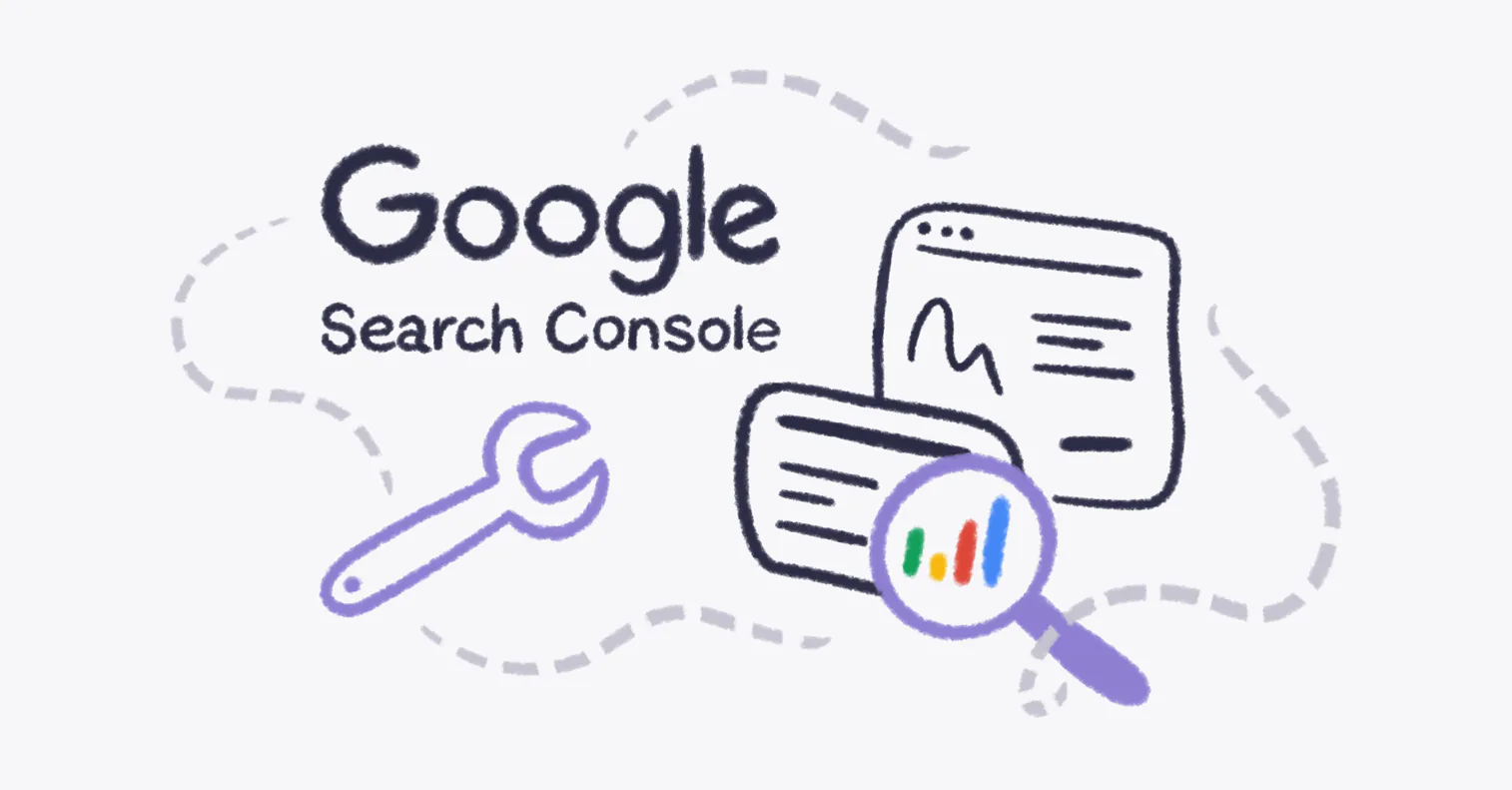
Что сделать в первую очередь после добавления сайта
После подтверждения прав на домен в Google Search Console (GSC) важно выполнить несколько ключевых действий, чтобы ускорить индексацию и начать получать полезные данные. Вот что нужно сделать в первую очередь:
1. Отправить Sitemap (карту сайта)
Зачем?
Sitemap помогает Google быстрее обнаружить все важные страницы сайта.
Как добавить?
1. Убедитесь, что у вас есть XML-карта сайта (обычно лежит по адресу `вашсайт.ru/sitemap.xml`).
2. В GSC перейдите в «Sitemap» (в боковом меню).
3. Введите путь к файлу (например, `sitemap.xml`) и нажмите «Отправить».
👉 Если нет Sitemap – создайте его через плагины (например, Yoast SEO для WordPress) или онлайн-генераторы.
2. Проверить покрытие индекса (Index Coverage)
Зачем?
Чтобы узнать, какие страницы уже в индексе Google, а какие имеют ошибки.
Как проверить?
1. В GSC откройте «Индекс Google» → «Статус индексирования».
2. Изучите ошибки (например, «Страница не найдена», «Заблокирована robots.txt»).
3. Исправьте критические ошибки, чтобы Google мог проиндексировать страницы.
3. Настроить «Предпочитаемый домен» (с www или без www)
Зачем?
Чтобы Google не считал `site.ru` и `www.site.ru` разными сайтами.
Как настроить?
1. В GSC перейдите в «Настройки» → «Предпочитаемый домен».
2. Выберите вариант:
- С www (например, `https://www.site.ru`)
- Без www (например, `https://site.ru`)
3. Сохраните.
👉 Важно: Также настройте 301-редирект в `.htaccess` или через хостинг.
4. Проверить robots.txt
Зачем?
Файл `robots.txt` может случайно запрещать индексацию важных страниц.
Как проверить?
- В GSC откройте «Индекс Google» → «Инструмент проверки robots.txt».
- Убедитесь, что нет блокировок типа:
User-agent:
Disallow: /- Если есть ошибки – отредактируйте `robots.txt` на сервере.
5. Запустить проверку URL (URL Inspection Tool)
Зачем?
Чтобы убедиться, что главные страницы доступны для индексации.
Как проверить?
1. В GSC введите URL главной страницы в «Проверка URL».
2. Нажмите «Запросить индексацию», если страница не проиндексирована.
6. Подключить Google Analytics и Google Tag Manager (опционально)
Зачем?
Чтобы получать больше данных о посетителях и поведении на сайте.
Как подключить?
1. В Google Analytics → «Администратор» → «Создать ресурс».
2. Вставьте код отслеживания на сайт (через `head` или Google Tag Manager).
Чек-лист первых действий по добавлению сайта в Google Search Console
✅ Отправить Sitemap – чтобы Google знал о всех страницах.
✅ Проверить индексацию – исправить ошибки в отчете.
✅ Настроить предпочитаемый домен – избежать дублей.
✅ Проверить robots.txt – нет ли случайных блокировок.
✅ Запросить индексацию главной – через «Проверку URL».
✅ (Опционально) Подключить аналитику – для сбора данных.
Эти шаги помогут быстрее попасть в индекс Google и начать получать трафик из поиска.
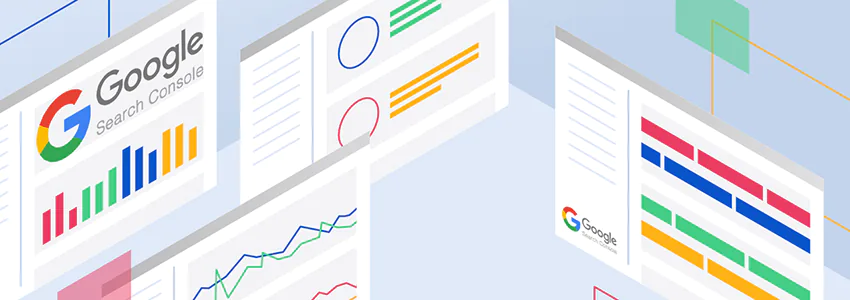
Как анализировать данные в GSC?
После добавления сайта полезные разделы:
- Производительность – сколько показов и кликов в Google.
- Индекс Google – какие страницы в поиске, а какие нет.
- Ссылки – кто ссылается на ваш сайт.
- Ошибки – проблемы с индексацией.
Добавление домена в Google Search Console дает более полные данные и избавляет от проблем с дублями. Если сайт уже добавлен по URL-префиксу, можно добавить домен отдельно – данные будут объединены.